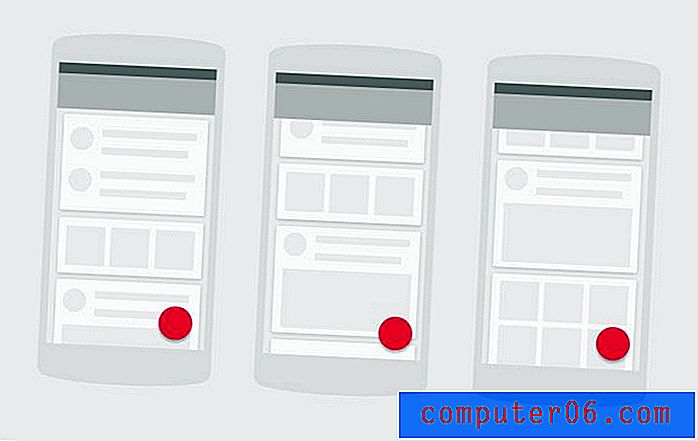Comment supprimer une transition d'une diapositive dans Google Slides
Les transitions sont utilisées dans les diaporamas pour ajouter un peu de mouvement supplémentaire à la présentation. Souvent, les diapositives d'un diaporama ne contiennent que des mots et des images, mais l'ajout d'un effet d'animation grâce à l'utilisation de transitions peut aider à garder l'attention de votre public.
Mais il est également très facile d'aller trop loin lors de l'ajout de transitions et, lorsque vous prévisualisez votre présentation, vous pouvez découvrir que vous avez trop de transitions. Heureusement, vous pouvez modifier les transitions dans Google Slides, et vous pouvez même supprimer une transition entièrement, si vous le souhaitez.
Comment supprimer une transition existante dans Google Slides
Les étapes de cet article ont été effectuées dans la version de bureau de Google Chrome. Ce guide suppose que votre présentation contient actuellement une diapositive contenant une transition et que vous souhaitez la supprimer. Cela n'affectera aucune autre transition dans votre présentation.
Étape 1: connectez-vous à votre Google Drive et ouvrez la présentation contenant la transition de diapositive que vous souhaitez supprimer.
Étape 2: Sélectionnez la diapositive avec la transition dans la liste des diapositives sur le côté gauche de la fenêtre. Il y a une icône avec trois cercles empilés à gauche d'une diapositive avec une transition.

Étape 3: cliquez avec le bouton droit sur la diapositive sélectionnée et choisissez l'option Modifier la transition .
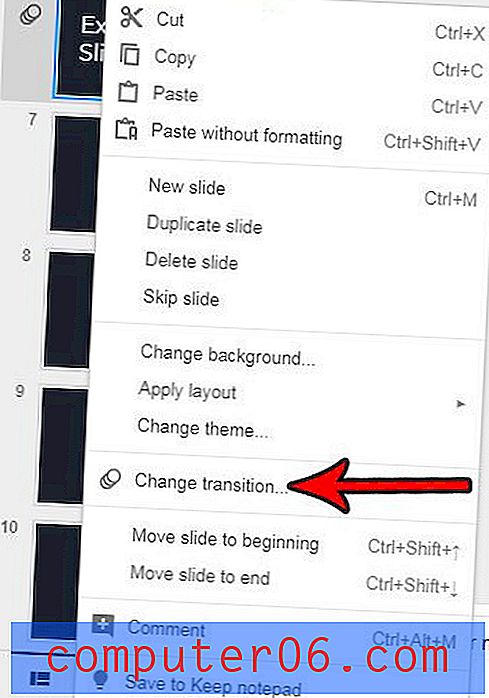
Étape 4: cliquez sur le menu déroulant sous Animations sur le côté droit de la fenêtre, puis sélectionnez l'option Aucune transition .
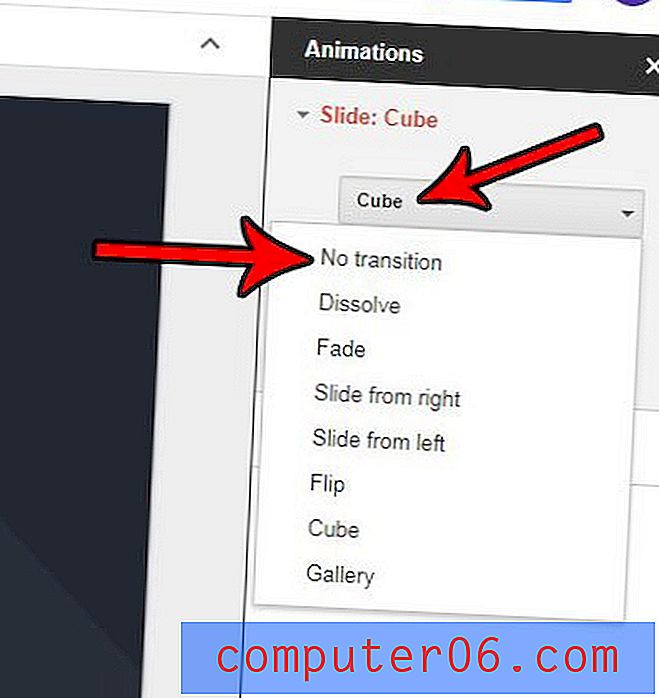
Vous pouvez ensuite fermer la colonne Animations lorsque vous avez terminé. Notez que l'indicateur de transition à gauche de la diapositive devrait maintenant avoir disparu.
Avez-vous une autre présentation qui contient une diapositive qui serait utile dans votre présentation actuelle? Découvrez comment importer des diapositives dans Google Slides afin de pouvoir réutiliser le travail que vous avez déjà créé et gagner du temps.